小米刷机怎样刷?小米4刷win10图文详细教程
小米刷机怎么刷?小米4刷win10教程,听说小米4可以刷Win10系统,相信为了体验很多用户跃跃欲试,但是从何下手呢?刷机向来都不是小白的强项,下面ghost123小编给大家带来了小米4 Win10刷机傻瓜教程,轻轻松松刷Win10,体验一把不一样的赶脚。

准备工具:
win10mobile刷机文件
操作步骤如下:
1.打开你安装小米miflash的文件目录(如:C:\Program Files (x86)\XiaoMi\MiPhone\Google\Android)
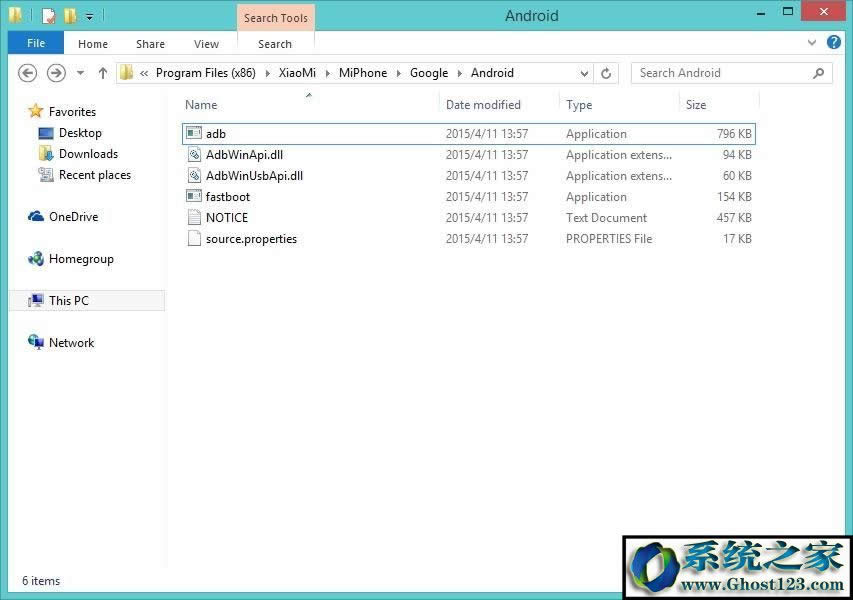
2.在上方地址栏输入cmd按回车
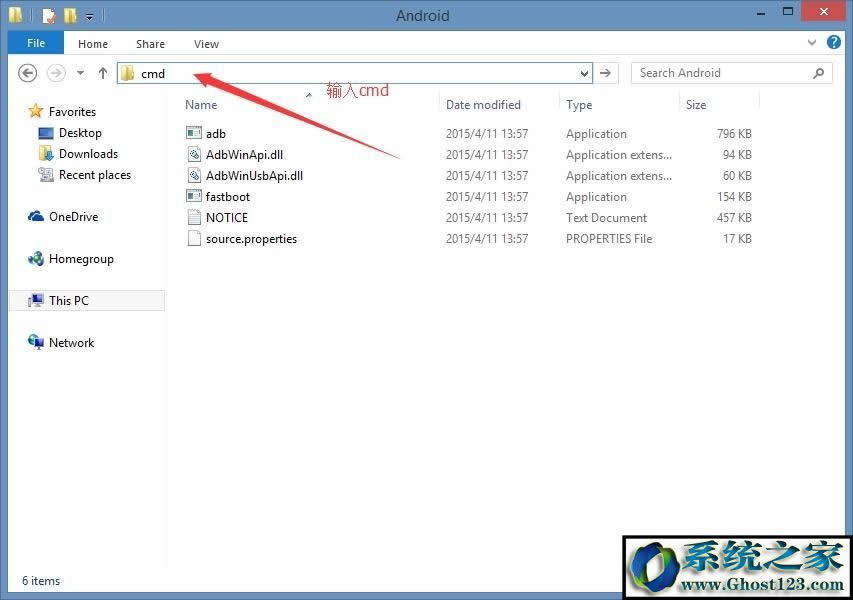
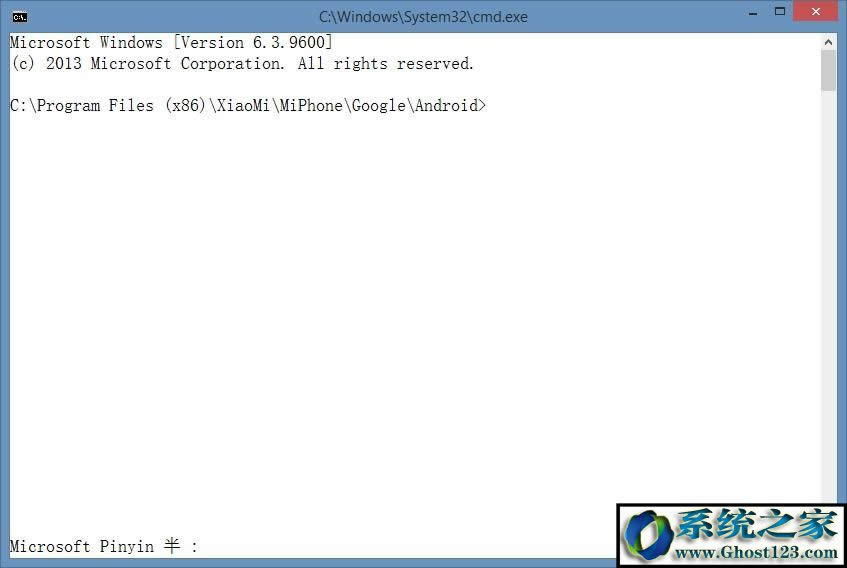
3.启用开发人员模式:在 Mi4 LTE 上,依次点击“设置”->“关于手机”,然后点击“MIUI 版本” 5 次。
4.启用 USB 调试:将 Mi4 LTE 插入电脑。在设备上,依次点击“设置”->“其他设置”->“开发人员选项”->“USB 调试”-> 并接受要求确认的提示。
5.此时在刚刚打开的cmd框中输入adb reboot edl 并按下回车键,手机会进入黑屏状态(不要进入fastboot模式)
6.在电脑上启动 MiFlash,然后在工具 UI 中单击“刷新”以连接 Mi4 LTE。你将看到在名为“COM”的工具中出现行项,后面跟有数字。单击“浏览”并导航到保存已解压的 Windows 10 移动版文件的文件夹,然后单击“flash”。
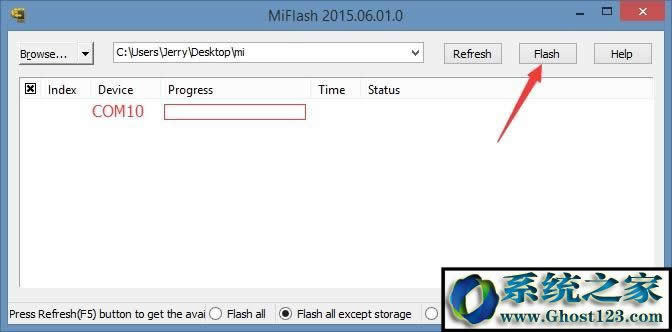
PS:解压好的目录
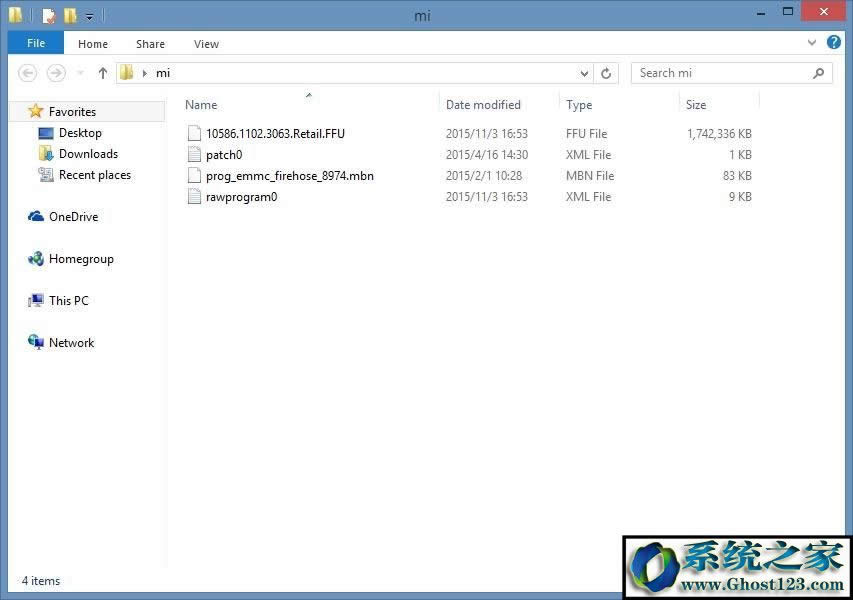
7.当工具显示“刷写完成”时,表示你已完成。长按 Mi4 LTE 上的电源键来开始使用 Windows 10 移动版。
最后简单提一句,刷回miui的方法:在关机状态下按住电源键和音量-键进入9008刷机模式(类似于fastboot模式),然后下载miflash和线刷包并参看教程,即可刷回miui。